Design d’un document : 4 astuces pour l’améliorer facilement
Vous n’avez pas de compétences en graphisme ? En 2022, vous avez seulement besoin de lire cet article pour améliorer le design de vos documents professionnels !

Vous connaissez sur le bout des doigts votre sujet et les idées que vous voulez transmettre. Vous êtes parvenu à les faire passer de votre esprit à votre ordinateur : première étape réussie !
Sauf que maintenant, face à ce document, vous avez des doutes.
Non seulement vous n’êtes pas sûr que celui-ci reflète votre façon de penser, mais vous le ne trouvez pas bien présenté. Il serait dommage que l'aspect de votre document rebute ceux à qui il est destiné !
En 2022, il est heureusement très simple d’améliorer le design d’un document, qu’il s’agisse d’une lettre, d’un rapport, d’un CV, d’une brochure ou autre.
Vous n’avez pas de compétences en graphisme ? Vous allez vite vous rendre compte que cela importe peu !
Jetez un œil aux options de la suite Microsoft Office

Si vous n’avez pas envie de vous prendre la tête, commencez par regarder les exemples proposés sur Word, Excel ou PowerPoint. Pour cela, rien de plus simple, cliquez sur Fichier > Nouveau dans votre application Office pour accéder aux templates. Une vingtaine de modèles vous sera présentée. Il y en a cependant plus, à retrouver grâce à la barre de recherche ou les recherches suggérées.
L’avantage de cette solution est qu’on ne se perd pas parmi un trop grand nombre de choix. Certains designs peuvent toutefois sembler un peu vieillots comparé à ce qui se fait aujourd’hui.
Explorez les nombreux design de Canva
Canva a révolutionné le graphisme digital ! Grâce à ce site intuitif – ou à son cousin Crello – presque n’importe qui est capable de réaliser un document au design original et séduisant. Les community managers sont friands de cet outil. Si la maîtrise de Photoshop reste un plus dans ce métier, elle n’est plus nécessaire, du moins en début de carrière.
Canva est un outil freemium, c’est-à-dire que certains modèles sont gratuits et d’autres payants. Si vous cherchez juste à améliorer le design de vos documents professionnels, la version gratuite offre déjà largement de quoi faire ! La collection de modèles, images, illustrations et graphismes est en effet impressionnante.
En quelques clics, vous obtenez un rendu professionnel qui sortira de l’ordinaire, et ce même si vous n’avez pas la moindre compétence en graphisme.
Exemples de documents professionnels à personnaliser sur Canva :
- CV
- Document A4
- Rapport
- Lettre
- Proposition marketing
- Cartes de visite
- Brochure
- Flyer
Canva est également utile à des fins personnelles : création de cartons d’invitation, de tee-shirts, de semainiers, etc.
Confiez cette mission a un œil aiguisé
Nous avons tous des domaines dans lesquels nous sommes bons et d’autres dans lesquels… notre génie n’est pas flagrant. C’est normal, nous sommes humains. D’ailleurs, même les robots sont programmés pour accomplir des actions définies.

Alors parfois, ce n’est pas la peine d’insister. Mieux vaut ne pas perdre de temps en reconnaissant qu’il y a des personnes meilleures que nous dans ce domaine. La bonne nouvelle, c’est que certaines d’entre elles sont prêtes à vous prêter main-forte.
Vous pouvez par exemple solliciter l’aide d’un freelance sur une plateforme comme Malt. Chez TheAssistant, nous avons également un panel d’assistants spécialisés qui sont parfaits pour vos besoins ponctuels et éventuellement urgents. Ils sauront créer ou revoir le design de vos documents.
Quelques règles de base pour améliorer le design de vos documents
Faites simple !
« Less is more »
Il n’y a rien de pire pour couper l’envie de lire qu’un document surchargé. L’œil ne sait pas où se poser lorsqu’il y a un trop-plein d’informations. N’hésitez pas à laisser des espaces afin d’aérer. Minimisez les images et surtout les animations. Optez pour une palette de 2 à 5 couleurs maximum. Même principe pour ce qui concerne les polices d’écriture. Évitez les typographies trop audacieuses qui rendent le texte difficilement lisible. Choisissez 2 à 3 polices d’écriture maximum, à réutiliser dans l’ensemble du document.
Pour aller plus loin sur le sujet :
- Les couleurs tendances en 2022 ?
- Les 15 tendances typographiques de 2021
- Colorhunt : un site pour trouver votre palette de couleurs
Justifiez le texte
L’option « justifier » le texte (raccourci clavier : Ctrl + J) répartit votre texte de manière uniforme entre les marges. Le rendu est tout de suite plus professionnel !
Structurez votre document
En jouant avec les couleurs et les typographies choisies, mais aussi avec les tailles d’écriture, vous structurerez facilement votre document. Cela peut également vous permettre de mettre en avant un mot ou une information importante. Pour cela, une autre option est d’écrire le texte en gras (raccourci clavier : Ctrl + G).
Utilisez les bullet points
Les bullets points, ce sont ces petits ronds qui permettent de créer une liste à puces. Ils aident à :
- Simplifier la lecture du document
- Résumer les points essentiels
- Rythmer le texte
Vous souhaitez vous concentrer sur l'essentiel ?
Vous souhaitez optimiser votre activité ?



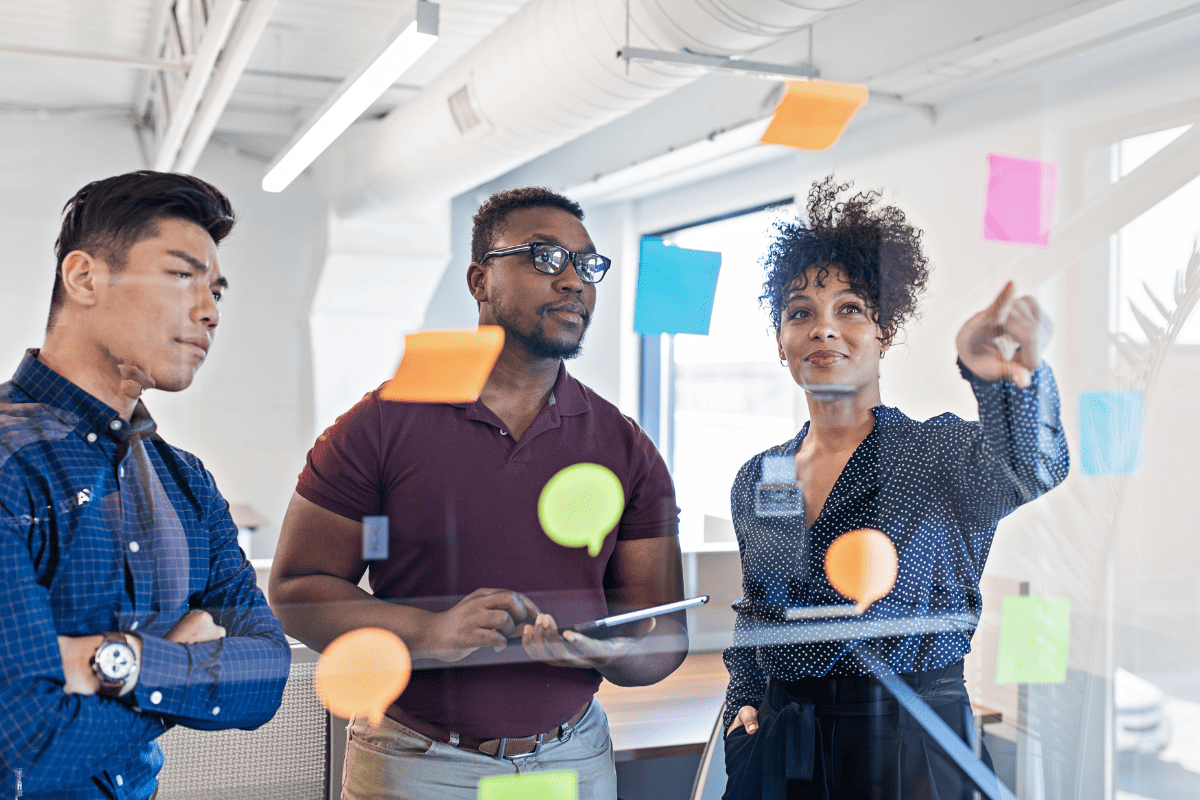
![Secrétaire administratif : salaire, rôle & compétences [Fiche métier]](https://assets-global.website-files.com/5a8c28bd0c611b000118fb79/65e7318179479a51846575fc_Secre%CC%81taire%20administratif.png)

.png)
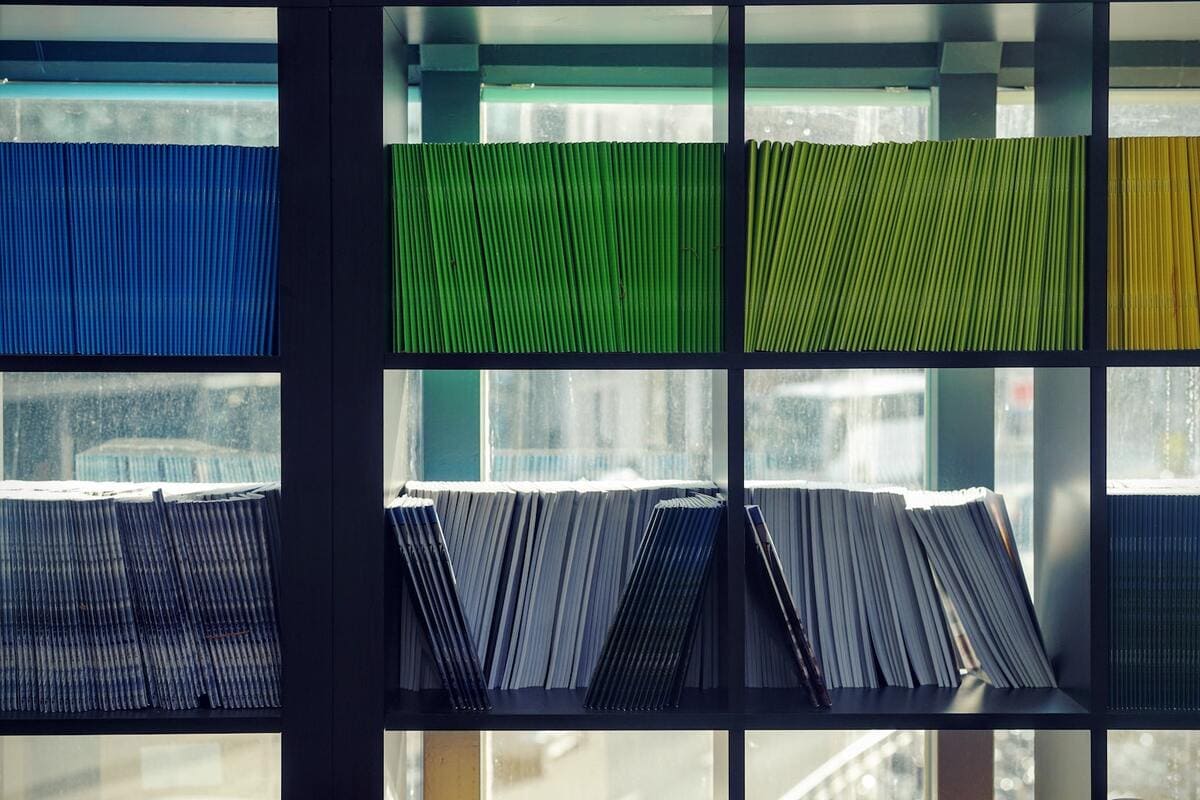




.png)




